انتقال تصویر داهوا با ای پی استاتیک از روشهای پایدار برای نظارت از دور است. شما از طریق برنامه های مدیریت تصویر میتوانید به چندین روش تصاویر دوربینها را مشاهده کنید. از جمله این برنامهها IDMSS و GDMSS شرکت Dahua هستند. از طریق این دو برنامه بعد از نصب دوربین میتوانید انتقال تصویر با آی پی استاتیک داهوا به گوشی را طی چند مرحله ساده انجام دهید. در همین مطلب تنظیمات برنامه IDMSS/GDMSS در نسخههای مختلف به صورت تصویری آمده است. با مطالعه این راهنمای نرم افزار IDMSS/GDMSS شما قادر خواهید بود تصاویر دوربین مداربسته داهوا خود را در هر مکانی مشاهده کنید.
آنچه در این مقاله میخوانید:
- انتقال تصویر داهوا با ای پی استاتیک
- انتقال تصویر داهوا روی گوشی با Domain
- تنظیمات مودم برای انتقال تصویر با آی پی استاتیک
اگه میخواید بدون IP استاتیک تصویر دوربینا رو ببینین، کلیک کنین…
انتقال تصویر داهوا با ای پی استاتیک (IDMSS/GDMSS)
یکی از روشهای انتقال تصویر داهوا از طریق IP/Domain است که نیاز به IP استاتیک دارید. انتقال تصویر دوربین داهوا با استفاده از IP/Domain و به کمک برنامه موبایل بسیار ساده بوده که در ادامه به آن میپردازیم. با برنامه تلفن همراه داهوا IDMSS (IOS) /GDMSS (Android) به شما امکان می دهد ضبط کننده های داهوا و دوربین های IP داهوا را با استفاده از آدرس IP دستگاه های داهوا به برنامه تلفن همراه اضافه کنید.
پیش نیازها
- گوشی هوشمند (IOS یا Android)
- نام کاربری و رمز عبور دوربینها/NVR/DVR
- iDMSS/gDMSS
اگر بخواهید تصاویر خارج از شبکه محلی قابل مشاهده باشد، پورت TCP باید روی روتر ارسال شود. به عبارت دیگر برای انتقال تصویر داهوا روی گوشی با ای پی استاتیک به Port Forwarding نیاز است. در بخش تنظیمات مودم برای انتقال تصویر با آی پی استاتیک در همین مقاله آن را آموزش میدهیم.
تنظیمات برنامه IDMSSS/GDMSS نسخه 4.80.001
1. از صفحه اصلی برنامه تلفن همراه “Camera” را انتخاب کنید. (برنامه انتقال تصویر را اجرا کنید)
2. دکمه منو را انتخاب کنید. (آیکن آن شبیه به خانه است)
3. روی Add در وسط صفحه کلیک کنید.
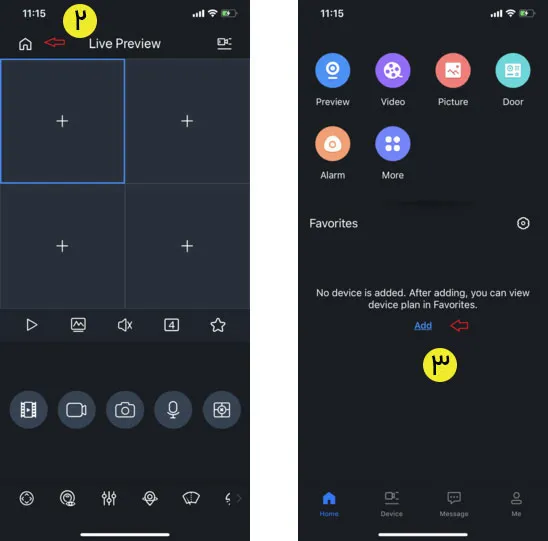
4. روی علامت مثبت گوشه سمت راست بالای صفحه برای اضافه کردن دستگاه یا دوربین کلیک کنید.
5. گزینه Wired Camera را انتخاب کنید.
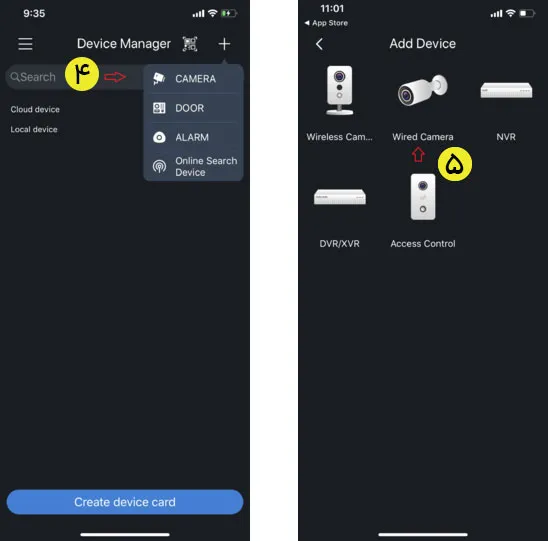
6. اطلاعات خواسته شده را پر کنید: نام دستگاه – آدرس IP ورودی دستگاه داهوا را باید وارد کنید- پورت TCP ورودی را وارد کنید. اگر از IP Pubic برای مشاهده از راه دور خارج از شبکه محلی استفاده میکنید، باید پورت TCP را روی روتر خود (مرتبط با پورت TCP دستگاه داهوا) Forward کنید. نام کاربری و رمز عبور را وارد کنید و سپس برای ذخیره اطلاعات میتوانید از علامت فلاپی در گوشه سمت راست بالای صفحه استفاده کنید.
توجه: IP که در این قسمت وارد میکنید همان IP Static است که باید از شرکت خدمات دهنده اینترنت دریافت کنید.
7. live preview را انتخاب کنید. با انتخاب ” Start live preview ” دستگاه به طور خودکار در برنامه ذخیره می شود.
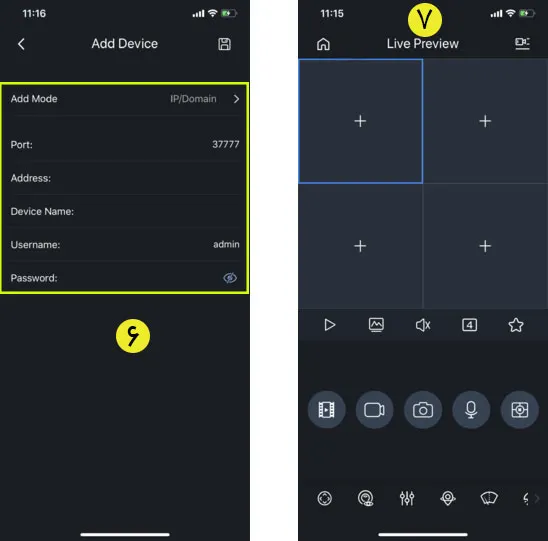
تنظیمات برنامه IDMSSS/GDMSS نسخه 4.41.001
1. برنامه را در تلفن همراه خود اجرا کنید. از صفحه Home برنامه Camera را انتخاب کنید.
2. روی دکمه منو کلیک کنید. (چند خط در گوشه سمت چپ بالای صفحه)
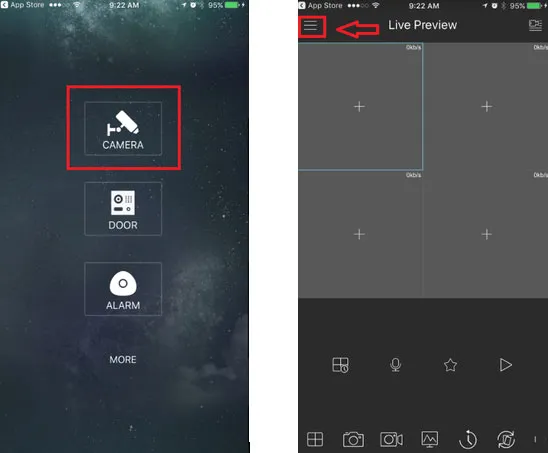
3. Device Manager را از منوها انتخاب کنید.
4. در صفحه باز شده سمت راست گوشه بالا علامت مثبت وجود دارد، روی آن کلیک کنید. از طریق میتوانید به برنامه دوربین و دستگاه اضافه کنید.
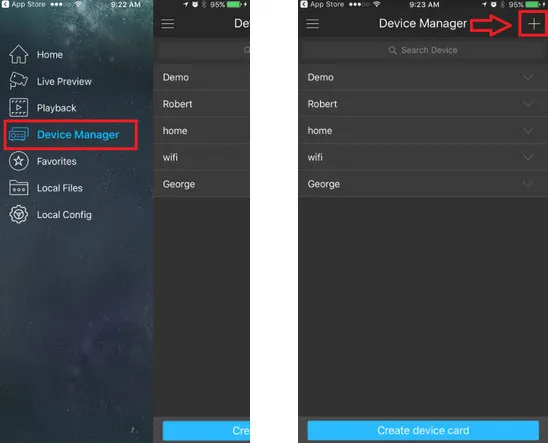
5. در صفحه نمایش داده شده Wired Device را انتخاب کنید.
6. اطلاعات لازم در این صفحه را وارد کنید. از جمله نامی برای دستگاه یا دوربین مورد نظر، آدرس IP، نام کاربری و رمز عبور و… اگر بخواهید از طریق اینترنت و در هر مکانی به تصاویر دسترسی داشته باشید نیاز به قسمت پورت دارید که باید Port forwarding را در مودم انجام دهید.
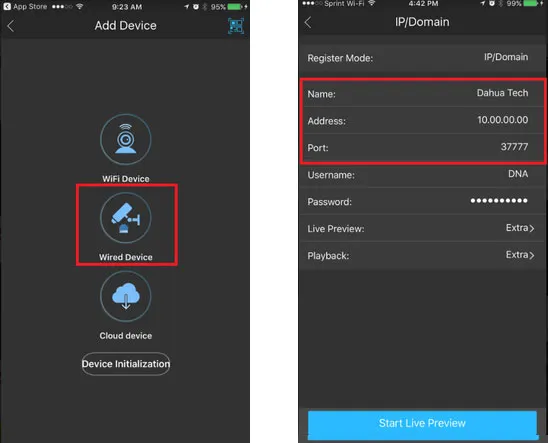
7. در انتهای همین صفحه دکمه Start Live Preview وجود دارد که با کلیک روی آن اطلاعات تعریف شده در این بخش از برنامه به طور اتوماتیک ذخیره میشود و دوربین یا دستگاه اضافه میشود.
به این ترتیب شما میتوانید تصاویر دوربین (های) مداربسته خود را از طریق تلفن همراه مشاهده کنید.
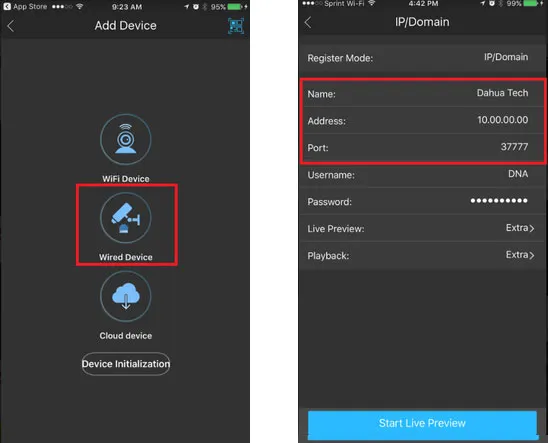
انتقال تصویر داهوا روی گوشی با Domain
روش دیگری برای انتقال تصویر دوربین داهوا با استفاده از Domain وجود دارد. برای این منظور مراحل زیر را دنبال کنید.
1. از منوی اصلی ” Device Manager” را انتخاب کنید.
2. نماد مثبت را برای افزودن دستگاه انتخاب کنید.
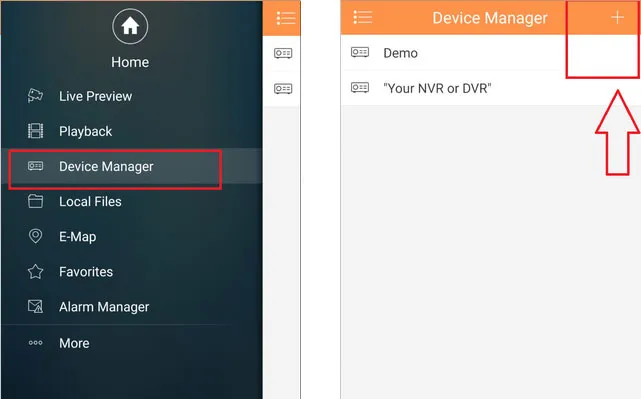
3. IP/Domain را انتخاب کنید.
4. نامی برای دستگاه وارد کنید (توجه: نام روی تصویر یک مثال است).
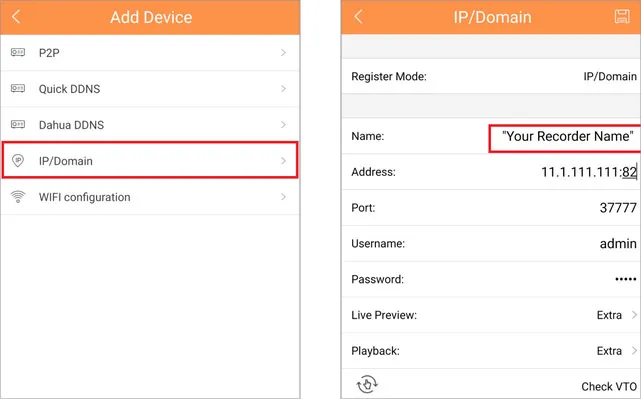
5. برای آدرس، آدرس IP یا نام دامنه را وارد کنید (شما باید IP دستگاه خود را وارد کنید).
6. شماره پورت TCP را وارد کنید. توجه: پیشفرض 37777 است.
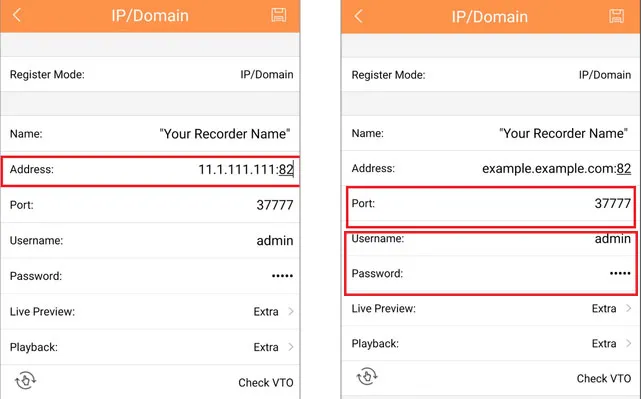
7. نام کاربری و رمز عبور را وارد کنید.
8. ” Live Preview ” را انتخاب کنید و تصاویر دوربینهای مداربسته را مشاهده کنید.
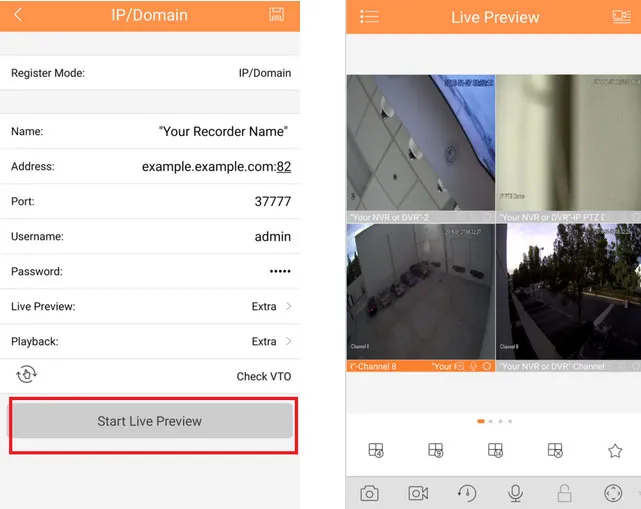
تنظیمات مودم برای انتقال تصویر با آی پی استاتیک
در این بخش آموزش تنظیمات مودم برای انتقال تصویر با آی پی استاتیک به صورت مرحله مرحله شرح داده شده است.
1. ابتدا دستگاه ضبط را از طریق کابل شبکه به مودم وصل کنید.
2. ConfigTool را از DahuaSecurity.com در قسمت Support->Download Center->Software دانلود و نصب کنید.
3. ConfigTool را اجرا کنید.
4. ConfigTool باید دوربین IP شما را نمایش دهد. روی نماد اینترنت اکسپلورر کلیک کنید تا Internet Explorer باز شود و به NVR خود دسترسی پیدا کنید.
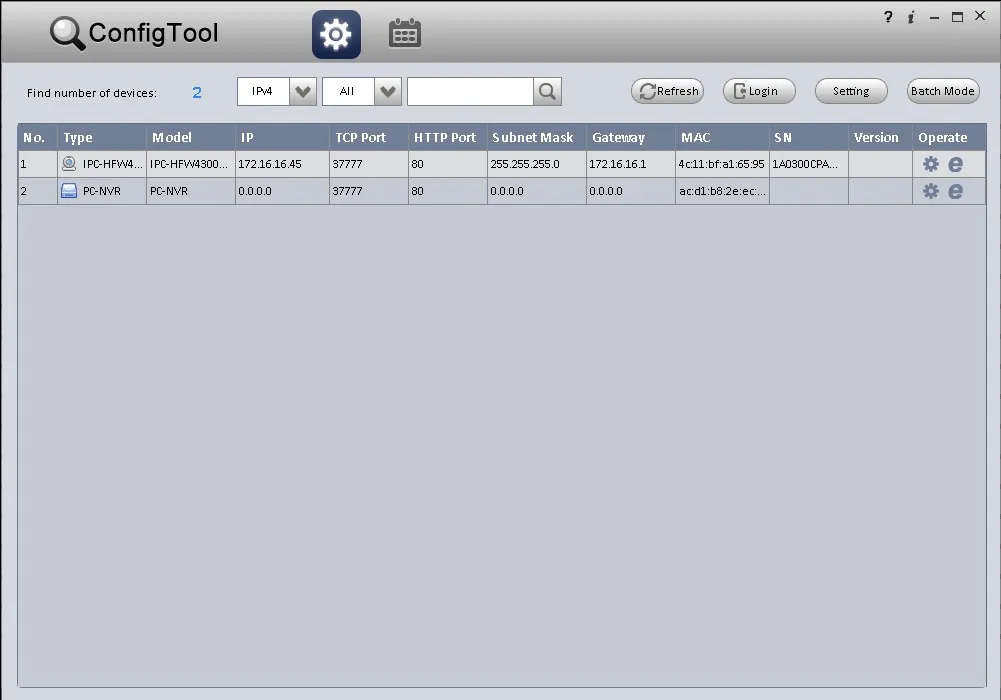
5. تنظیمات امنیتی اینترنت اکسپلورر را پیکربندی کنید تا به Plug اجازه کار بدهند.
6. با حساب کاربری پیش فرض وارد شوید: نام کاربری: admin رمز عبور: admin
7. در منوی اصلی -> تنظیمات -> TCP/IP دوربین IP را به “Static” تغییر دهید اگر دوربین در حال حاضر روی “DHCP” تنظیم شده است.
8. برگه دیگری را باز کنید و آدرس “Gateway” را که در زیر تنظیمات شبکه NVR فهرست شده است وارد کنید. مثال: 192.168.1.1، 192.168.0.1، 10.0.10.1
9. وارد تنظیمات مودم شوید و قسمت “Port Forwarding” را پیدا کنید.
10. قوانین ارسال پورت را برای هر پورتی که می خواهید برای NVR فوروارد کنید ایجاد کنید. (معمولاً فقط باید HTTP و پورت TCP را فوروارد کنید.)
پورت های پیش فرض: TCP: 37777 UDP: 37778 HTTP: 80 RTSP: 554 HTTPS: 443
تصویر زیر برای این مثال از روتر سیسکو است که انتقال پورت در آن انجام شده است.
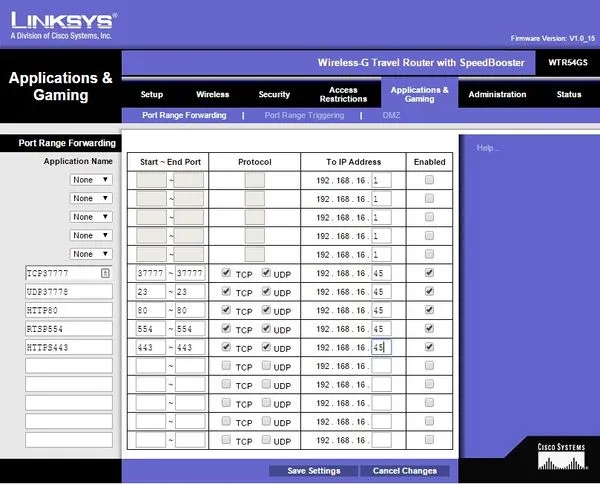
تنظیمات را ذخیره کنید و از درستی انتقال پورت نیز میتوانید تست بگیرید. برای این منظور کافیست وارد سایت canyouseeme.org شوید و در آنجا پورت را بررسی کنید.
کلام آخر
انتقال تصویر داهوا با ای پی استاتیک یکی از روشهای امن و سریع انتقال تصویر است. برای گرفتن IP استاتیک درخواست خود را به شرکت ارائه دهنده سرویس اینترنت در میان بگذارید. با پرداخت مبلغی این IP در مدت زمان مشخص در اختیار شما قرار میگیرد. اگر دوربین و سیستم نظارتی شما از سایر برندهاست از این /اموزش نیز میتوانید استفاده کنید. غالباً روشها به طور مشابه در تمام برندها وجود دارد. ممکن است در ظاهر و کمی در محل منو و گزینه با یکدیگر تفاوت داشته باشد که با کمی جستجو یافتن مسیر درست امکانپذیر است.

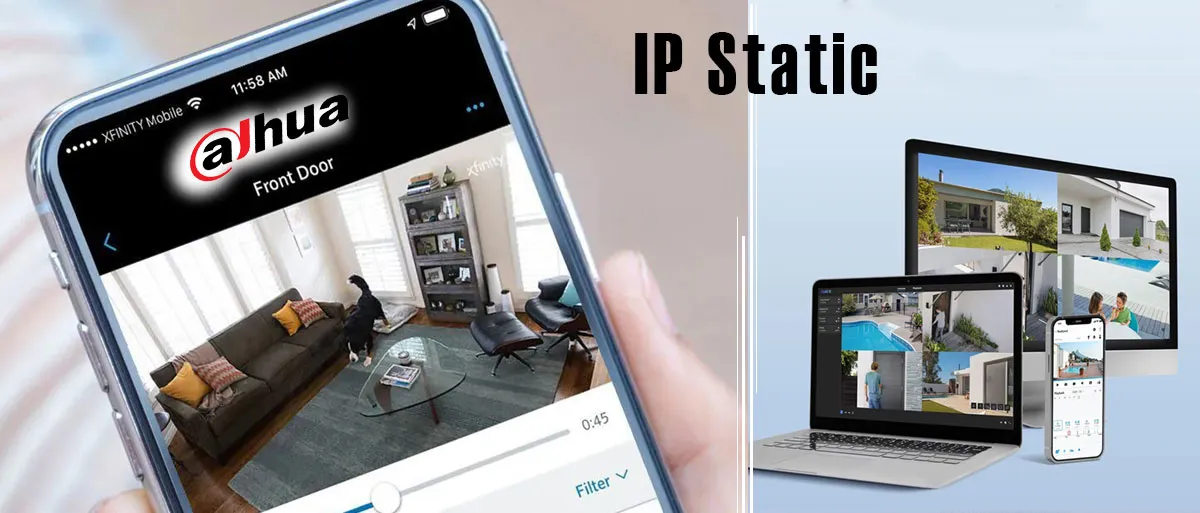


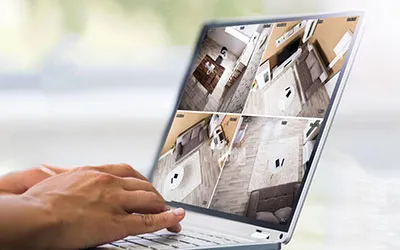
منتظر نظرتون هستیم